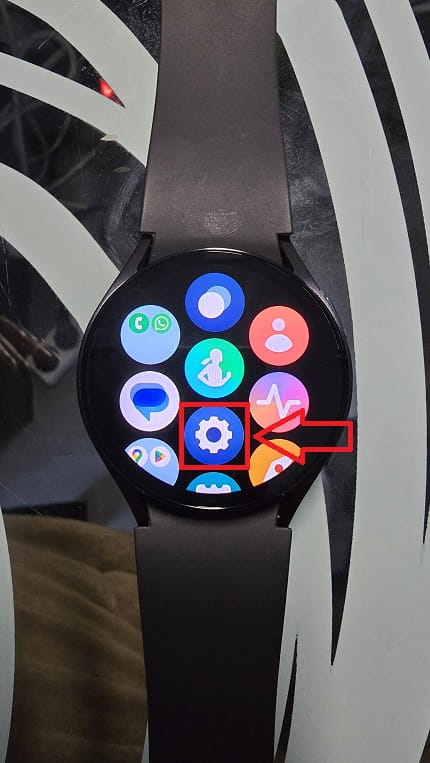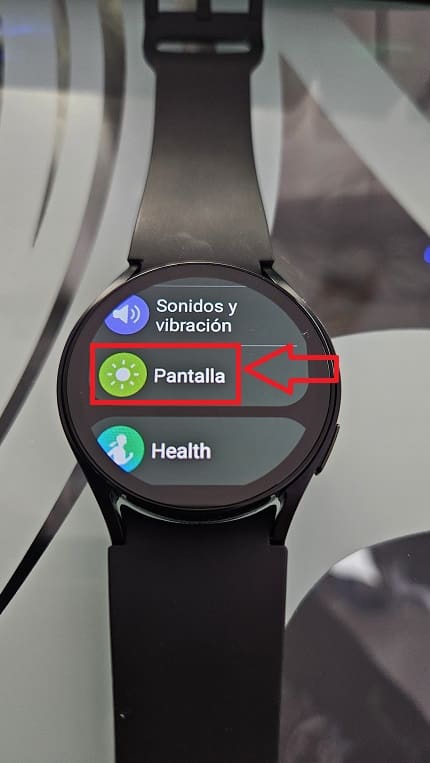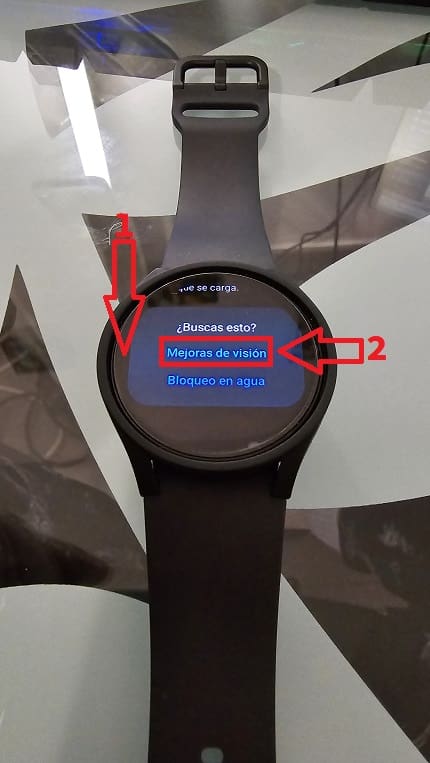¿La pantalla de tu Galaxy Watch6 muestra los colores como si fueran los negativos de una foto?. No te preocupes, no le pasa absolutamente nada, simplemente has activado la opción de inversión de colores. Esto es algo que ya hemos visto que está disponible en otros dispositivos Android como por ejemplo el S24, el S23 e incluso en la Nintendo Switch. Es por ello que hoy en El Poder Del Androide Verde te enseñaremos como desactivar los colores invertidos en la pantalla del Galaxy Watch6 paso a paso.
Tabla de contenidos
¿Porqué La Pantalla de Mi Galaxy Watch6 Parece una Radiografía?
Se debe a que has activado la opción de inversión de colores en el apartado de mejoras de visión.
¿Para Qué Sirve la Opción «Colores Invertidos» en Galaxy Watch?
La opción «Colores Invertidos» en un Galaxy Watch es una característica de accesibilidad que invierte los colores en la pantalla. Esto ayuda a mejorar la legibilidad y reducir la fatiga visual, especialmente en situaciones de mucha luz o para personas con sensibilidad a la luz o ciertas condiciones de visión. Al activarla, los colores oscuros se vuelven claros y viceversa, lo que aumenta el contraste y facilita la lectura de la información en la pantalla para aquellos con necesidades visuales especiales.
Como Desactivar Inversión de Colores en Galaxy Watch6
Para quitar los colores negativos en este reloj inteligente lo primero que deberemos de hacer es desplazar con el dedo de abajo hacia arriba en la pantalla principal del dispositivo.
Luego entramos en los «Ajustes».
Acudimos a «Pantalla».
- Vamos abajo del todo.
- Entramos en «Mejoras de Visión».
Desactivamos la pestaña que dice «Inversión de Colores».
Como Poner los Colores Invertidos en Pantalla Galaxy Watch6
Por el contrario, si lo que queremos es activarlo, nuevamente deslizamos en la pantalla de la hora el dedo de abajo hacia arriba.
Luego entramos en los «Ajustes».
Acudimos a «Pantalla».
- Vamos abajo del todo.
- Entramos en «Mejoras de Visión».
Activamos la opción de «Inversión de Colores».
¿Tienes alguna pregunta?, puedes formularla en comentarios y recuerda que puedes compartir este contenido con otras personas a través de tus redes sociales.. ¡Gracias por confiar en nosotros!.